电脑中病毒了怎么重装系统?本文提供简单易行的方法和步骤!
本文为你提供了电脑中病毒了怎么重装系统的解决方法,每个方法有详细的操作步骤,一起往下看!
在日常使用电脑的过程中,不可避免地会遇到电脑感染病毒的情况。电脑病毒是一种恶意软件,会对电脑系统造成损害,导致数据丢失、系统崩溃等问题。为了彻底解决电脑病毒问题,有时候需要进行系统重装。本文将介绍电脑病毒的概念以及解决方法,帮助用户应对电脑病毒带来的困扰。
电脑病毒是一种恶意软件,通过植入到电脑系统中的程序,以各种方式对系统进行破坏、篡改或者窃取信息。电脑病毒的传播途径多样,可能通过网络下载、恶意邮件附件、可移动存储设备等方式传播。一旦电脑感染了病毒,就会出现系统运行缓慢、频繁死机、文件损坏等问题,严重时甚至会导致个人信息泄露或者金融损失。
接下来,Bruce就为大家介绍2种常见的电脑中病毒了怎么重装系统的解决方法。
电脑因为中毒无法启动时,如果需要重新安装操作系统,您可以再其他电脑上准备安装U盘,下面是完整的步骤:
步骤1. 在一台正常工作的电脑上,下载微软官网的媒体创建工具(MediaCreationTool),运行该工具,并将U盘连接到正常的电脑。
步骤2. 在“正在进行准备工作”完成后,阅读“声明和许可条款界面”,然后点击“接受”。

步骤3. 选择创建安装媒体。

步骤4. 选择语言、架构和版本。接下来的几步都可以选择默认的。
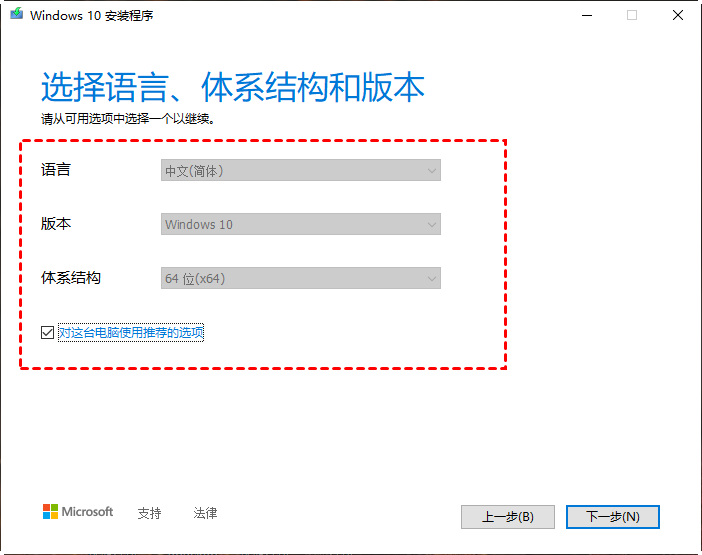
步骤5. 制作好后,可以拔下U盘。

步骤6. 将上面制作好的U盘插入中毒无法启动的电脑,并一直反复按下“Del”、“F12”、或“Esc”等键。一般情况下,按下ESC键可以快速选择启动项,选择带有USB字样的条目(上下箭头选择),并按下回车。
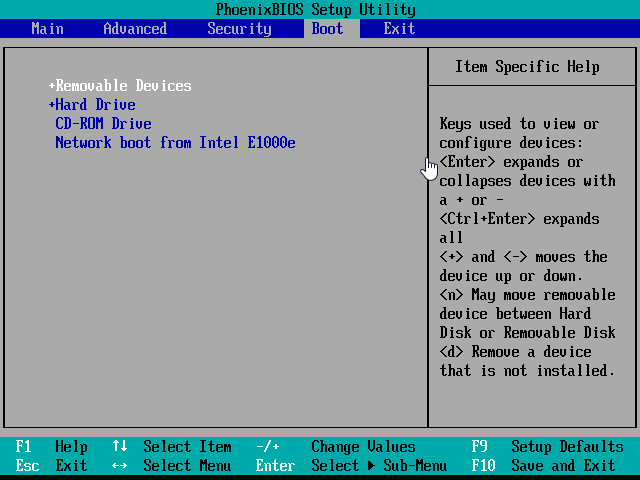
步骤7. 启动后,系统会自动显示选择键盘、语言等设置界面,接下来的画面都可以点击“下一步”。

步骤8. 跳到下图的界面时,如果下一步按钮无法点击,可能需要对所选分区进行格式化。这一步骤需要谨慎,因为该分区将被格式化。

步骤9. 安装过程会自动开始,后续步骤将无需手动选择。等待安装完成后,您可以进行一些个性化设置。

至此,您已了解了如何重新安装操作系统的详细步骤。如果您想尝试其他方法,请继续阅读以下内容。
另一种解决重新安装系统的方法是使用傲梅轻松备份软件来还原预先备份的备份镜像文件ADI格式。ADI格式是傲梅轻松备份软件创建的一种备份文件格式,可以包含系统镜像或磁盘镜像,用来还原系统或磁盘。
要求:需要提前做好系统备份,以及创建可启动盘,请参考:轻松制作Win10启动盘
步骤1. 按照上面提到的方法从制作好的U盘启动。进入系统后,点击“还原”,然后选择“选择镜像文件”。
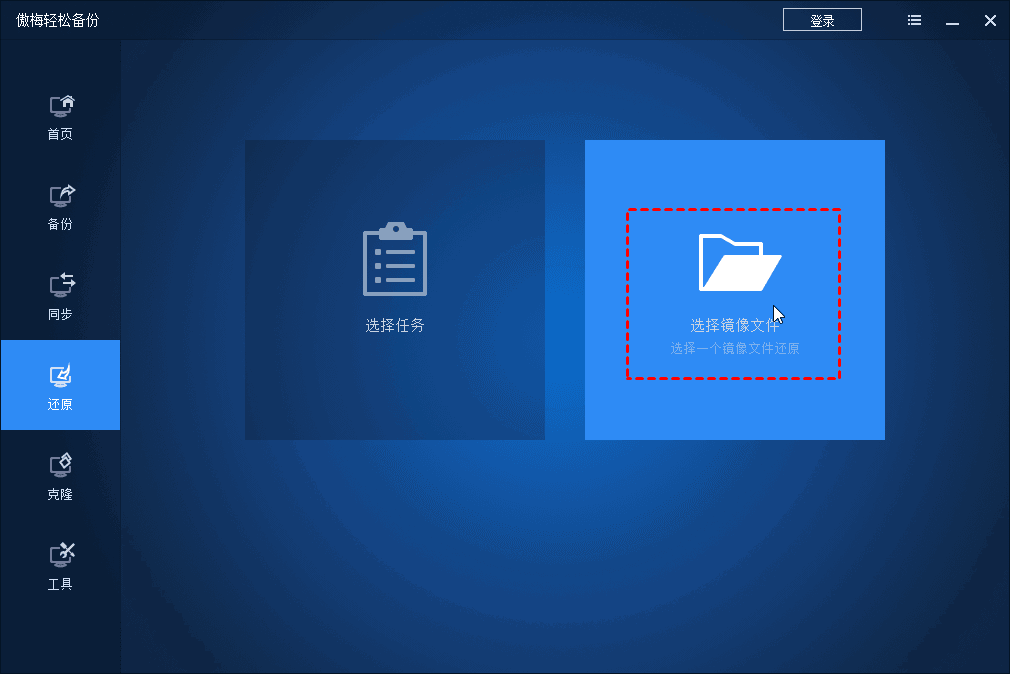
步骤2. 导航到存放系统镜像文件的位置,选择并打开该文件。
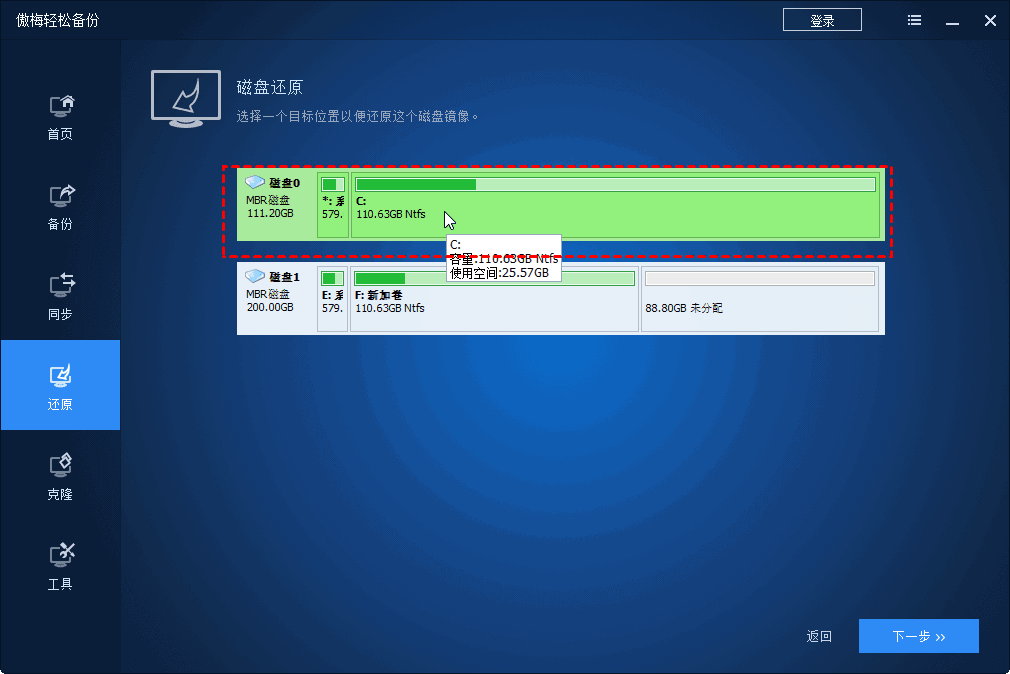
步骤3. 选择还原方式,然后点击“下一步”。

步骤4. 如果有“删除C盘前引导”选项,请勾选,以防止出现启动问题,然后点击“开始还原”。
在考虑重装系统前,我们可以先尝试下能否解决电脑病毒带来的危害,如何不能再考虑下一步。
1. 安装可靠的杀毒软件
第一步是安装可靠的杀毒软件,及时对电脑进行全面扫描,清除潜在的病毒威胁。杀毒软件能够及时识别和清除各种类型的病毒,保护电脑系统的安全。
2. 更新系统补丁
定期更新操作系统和软件补丁,以修补系统漏洞,提高系统的安全性。未经修补的系统漏洞容易被黑客利用,导致电脑感染病毒。
3. 谨慎浏览网页和下载文件
避免访问不安全的网站,不轻易下载不明来源的文件,以减少电脑感染病毒的风险。在浏览网页时,可以使用安全搜索引擎和广告拦截插件,提高浏览安全性。
4. 备份重要数据
定期备份重要数据到外部存储设备或者云存储空间,以防止电脑感染病毒导致数据丢失。备份数据能够帮助用户在电脑系统重装后快速恢复数据。
5. 重装/还原操作系统
如果电脑感染的病毒无法清除或者已经造成严重损坏,可以考虑重装操作系统。重装操作系统能够清除电脑中的所有程序和数据,恢复系统到初始状态,从而彻底解决电脑病毒问题,当然,如果对系统做了备份,也是可以进行还原了,这样可以尽量减少重装带来的数据风险。
以上便是电脑中病毒了怎么重装系统的两种解决方法。电脑病毒是一种常见的安全威胁,会给用户带来诸多麻烦和损失。为了有效应对电脑病毒问题,用户可以采取多种措施,如安装杀毒软件、更新系统补丁、谨慎浏览网页、备份重要数据等。在电脑感染严重病毒无法清除时,通过还原是一种有效的解决方法。通过以上措施的综合应用,用户可以更好地保护电脑系统的安全,避免电脑病毒带来的困扰。